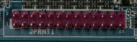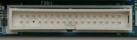| Раздел № 1. 30 вопросов по теоретической части Варианты ответов на каждый опрос должно быть не мене 3-х, один ответ правильный |
| Специализированная программа для обнаружения компьютерных, считающихся вредоносными, программ и восстановления заражённых (модифицированных) такими программами файлов и профилактики — предотвращения заражения (модификации) файлов или операционной системы вредоносным кодом – это … | Операционная система Пакет прикладных программ Антивирусная программа Программы резервного копирования информации | 3 |
| Как называется процесс обновления и оптимизации логической структуры раздела диска с целью обеспечить хранение файлов в непрерывной последовательности кластеров ? | Фрагментация жесткого диска Дефрагментация жесткого диска Проверка поверхности жесткого диска на ошибки Резервное копирование | 2 |
| Как называется компьютерное программное обеспечение, с помощью которого операционная система получает доступ к аппаратному обеспечению некоторого устройства? | Модуль Аппаратная платформа Драйвер Комплекс | 3 |
| Программа защиты компьютера, которая проверяет и контролирует исходящие и входящие данные (трафик) между компьютером и сетью (как локальной, так и сетью Интернет) – это … | Операционная система Пакет прикладных программ Архиватор Брандмауэр | 4 |
| Как называется диагностическая плата с цифровой панелью, на индикаторы выводятся коды ошибок материнской платы, благодаря которым специалист может определить, в каком узле персонального компьютера находится неисправность ? | BIOS Плата контроллера с LPT-портом POST-плата Плата контроллера с COM-портом
| 3 |
| Общее количество страниц, которое можно напечатать с использованием картриджа, при среднем заполнении страницы (указывается как процент площади страницы содержащей тонер) для черно-белой страницы от 4 до 5% называется … | Ресурс Буклет Пачка Запаса
| 1 |
| Как называется программный процесс нанесения меток на элементы области памяти магнитных пластин и создание новой файловой структуры носителя? | Фрагментация жесткого диска Дефрагментация жесткого диска Проверка поверхности жесткого диска на ошибки Форматирование жесткого диска | 4 |
| Как называется вид вредоносного программного обеспечения, способного внедряться в код других программ, системные области памяти, загрузочные секторы, и распространять свои копии по разнообразным каналам связи? | Драйвер Компьютерный вирус Пакет прикладных программ Антивирусная программа
| 2 |
| Как называется метод технического обслуживания, при котором обеспечение работоспособного состояния компьютерной техники осуществляется предприятием-изготовителем или фирмой-продавцом, проводящими работы по техническому обслуживанию и ремонту продаваемого компьютерного оборудования или собственного производства? | фирменный; собственный; автономный; специализированный; | 1 |
| Какое программное обеспечение не является антивирусным программным обеспечением? | Eset Nod Dr. Web Microsoft Office 2010 Kaspersky Antivirus Microsoft Security Essentials
| 3 |
| Что не является видом сервисного обслуживания компьютерное техники?
| продувка внутренних полостей системного блока, блока питания, радиаторов охлаждения компьютера чистка экрана монитора, поверхностей системного блока проверка работоспособности интерфейсных устройств и носителей информации (CD, FDD - приводы) установка мультимедийного проектора проверка и чистка клавиатуры, манипулятора | 4 |
| Какой рекомендуемый период данного сервисного обслуживания: продувка внутренних полостей системного блока, блока питания, радиаторов охлаждения компьютера | 1 раз в месяц; 1 раз в квартал; 1 раз в полгода; Проводить при инвентаризации | 3 |
| При каком резервном копировании каждый файл, который был изменён с момента последнего полного резервного копирования, копируется каждый раз заново? | Полное резервное копирование Дифференциальное резервное копирование Инкрементное резервное копирование Резервное копирование в виде образа | 2 |
| При каком резервном копировании создается точная копия всего раздела или носителя (устройства), хранящаяся в одном файле | Полное резервное копирование Резервное копирование в виде образа Дифференциальное резервное копирование Инкрементное резервное копирование Клонирование | 2 |
| Вот, что не входит в состав ЛВС?
| компьютеры, серверы, кабели соединительные, маршрутизаторы, ксероксы, программное обеспечение для настройки общего доступа и сетевые протоколы. | 5 |
| Определить какой из режимов работы оборудования Wi-Fi изображен на схеме 
| 1. Режим моста 2. Режим ретранслятора 3. Режим точки доступа | 1 |
| Определить какой из режимов работы оборудования Wi-Fi изображен на схеме 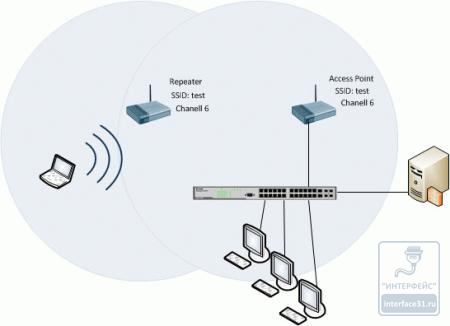
| Режим точки доступа Режим моста Режим ретранслятора Не соответствует ни одному | 3 |
| Как называется данный режим работы оборудования Wi-Fi?
Клиенты устанавливают связь непосредственно друг с другом. Устанавливается одноранговое взаимодействие по типу «точка-точка», и компьютеры взаимодействуют напрямую без применения точек доступа. При этом создается только одна зона обслуживания, не имеющая интерфейса для подключения к проводной локальной сети. | Режим моста Режим Ad Hoc Режим точки доступа Режим ретранслятора Не соответствует ни одному | 2 |
| Определить, какая из программ относится к диагностическими программам | Dr. Web Microsoft Office 2016 Kaspersky Antivirus HWMonitor Microsoft Security Essentials
| 4 |
| Определить, какая из программ не является программой диагностики состояния компьютера | AIDA64 Extreme Eset Nod SpeedFan CPU-Z | 2 |
| Сколько в России выделено каналов в диапазоне 2,4 ГГц для работы Wi-Fi устройств, где без регистрации можно эксплуатировать сети внутри помещений и производственных территорий? | 10 11 12 13 14 | 4 |
| Эти способы индикации неисправности: звуковые сигналы сообщения, выводимые на экран монитора шестнадцатеричные коды ошибок, выдаваемые в порт ввода-вывода характерны для какой процедуры диагностики?
| Диагностические программы операционной системы Самопроверка при включении (POST) Программы диагностики сетевых адаптеров Диагностические программы общего назначения | 2 |
| Что такое свойство объекта - сохранять во времени в установленных пределах значения всех параметров, характеризующих способность выполнять требуемые функции в заданных режимах и условиях применения, технического обслуживания, ремонта, хранения и транспортирования? | Качество Заменимость Надежность Работоспособность
| 3 |
| Какой категории относится 4-парный кабель, если скорость передач данных до 1000 Мбит/с при использовании 4 пар? | CAT1 CAT4 CAT5 CAT5e | 4 |
| Как называется ряд мероприятий, направленных на поддержание заданного технического состояния компьютерной техники в течении определенного промежутка времени и продление ее технического ресурса? | Профилактическое обслуживание Контроль технического состояния Текущее техническое обслуживание | 1 |
| Как называется инструмент для обжима витой пары? | Флиппер Кримпер Кусачки Бокорезы
| 2 |
| Для чего используется данный разъем блока питания? 
|
Питание видеокарты Питание центрального процессора Питание жесткого диска SATA Питание жесткого диска IDE
| 2 |
| Для чего используется данный разъем блока питания? 
| Питание видеокарты Питание центрального процессора Питание жесткого диска SATA Питание материнской платы
| 4 |
| Для чего используется данный разъем блока питания? 
| Питание жесткого диска IDE Питание центрального процессора Питание жесткого диска SATA Питание материнской платы
| 3 |
| Для чего используется данный разъем на материнской плате?? 
| Разъём подключение накопителя IDE Разъём подключение накопителя USB 3.0 Разъём подключение накопителя SATA Разъём подключение накопителя USB 2.0 | 2 |
| Раздел № 2 Определить правильную последовательность – 20 вопросов |
| Установить правильную последовательность действий при проверке компьютера на вирусы с помощью загрузочного носителя | осуществить проверку на вирусы создать загрузочный носитель, записать ISO-образ загрузочного носителя на диск или флеш-памяти скачать соответствующий ISO-образ загрузочного носителя загрузиться с диска или USB-устройства флеш-памяти на зараженном компьютере выставить в BIOS приоритетную загрузку с требуемого загрузочного носителя | 3, 2, 5, 4, 1 |
| Установить правильную последовательность действий при установке нового картриджа в лазерном принтере | Убрать куски пенопласта, которые предотвращают смещение частей картриджа. Такие элементы могут быть не на всех картриджах, зависит их наличие от производителя. Открыть крышку на принтере и, потянув за ручку картриджа, вынуть старый картридж Извлечь пленки, прикрывающие валы, снять защитную пленку с контактов на боковой поверхности и чипа. Напечатать тестовую страницу на принтере для проверки качества печати Установить новый картридж внутрь лазерного принтера
| 1, 3, 2, 5, 4 2,1, 3, 5, 4 |
| Установить правильную последовательность действий при профилактике системного блока компьютера | Отключить все кабели с задней панели Закрыть боковую крышку системного блока и подключить обратно кабели с задней панели и к блоку питания Открыть боковую крышку системного блока Плоские металлические поверхности протереть сухой мягкой салфеткой Продуть всё пространство системного блока, особое внимание уделить решётке радиатора кулеру процессора, блоку питания и разъёмам ОЗУ и видеокарты Установить на место видеокарту и модули памяти Отключить системный блок от питания При необходимости извлечь видеокарту и модули памяти | 7, 1, 3, 8, 5, 4, 6, 2 |
| Установить правильную последовательность действий при профилактике лазерного принтера | Открыть крышку и вытащить картридж Подключить питание к принтеру Продуть всё пространство внутри лазерного принтера Плоские металлические поверхности протереть сухой мягкой салфеткой Отключить лазерный принтер от питания Вставить картридж обратно и закрыть крышку принтера | 5, 1, 3, 4, 6, 2 |
| Установить правильную последовательность действий при установке нового лазерного принтера | Установить новый картридж Установить пакет драйверов с прилагаемого компакт диска производителя или драйвера с сайта производителя, четко следую инструкциям по установке данного ПО Распаковать, убрать куски пенопласта, которые предотвращают смещение частей принтера Напечатать тестовую страницу на принтере для проверки качества печати Извлечь пленки, прикрывающие валы, снять защитную пленку с контактов на боковой поверхности и чипа картриджа. Подключить необходимые кабели (питание и USB) к системному блоку | 3, 5, 1, 6, 2, 4 |
| Установить правильную последовательность действий при установке дополнительно модуля оперативной памяти | Установить модуль памяти в свободный слот Открыть боковую крышку системного блока Закрыть боковую крышку системного блока и подключить обратно кабель к блоку питания Проверить соответствие характеристик нового модуля оперативной памяти характеристикам материнской платы Отключить системный блок от питания
| 4, 5, 2, 1, 3 |
| Установить правильную последовательность действий при установке новой сетевой карты в компьютер | Установить сетевую карту свободный слот Установить пакет драйверов с диска от сетевой карты, при необходимости настроить параметры соединения Открыть боковую крышку системного блока Закрыть боковую крышку системного блока и подключить обратно кабель к блоку питания Отключить системный блок от питания Включить компьютер
| 5, 3, 1, 4, 6, 2 |
| Установить правильную последовательность действий при установке дополнительной видеокарты в компьютер | Установить видеокарту свободный слот, при необходимости подключить дополнительное питание к видеокарте Открыть боковую крышку системного блока Закрыть боковую крышку системного блока и подключить обратно кабель к блоку питания Проверить соответствие характеристик видеокарты характеристикам свободного слота на материнской плате Отключить системный блок от питания Установить пакет драйверов с прилагаемого компакт диска производителя или драйвера с сайта производителя, четко следуя инструкциям по установке данного ПО Включить компьютер | 4, 5, 2, 1, 3, 7, 6 |
| Установить правильную последовательность действий при замене блока питания в компьютере | Установить новый блок питания Подключить внутри системного блока кабели питания на материнскую плату и к приводам Открыть боковую крышку системного блока Закрыть боковую крышку системного блока и подключить обратно кабель к блоку питания Отключить системный блок от питания Подключить системный блок от питания и включить компьютер Отключить внутри системного блока кабели питания на материнскую плату и к приводам Убрать старый блок питания | 5, 3, 7, 8, 1, 2, 4, 6 |
| Установить правильную последовательность действий при установке дополнительного привода DVD-ROM в компьютер | Проверить наличие нового привода DVD-ROM в утилите «Управление компьютером» и при необходимости настроить дополнительные параметры Открыть боковую крышку системного блока Закрыть боковую крышку системного блока и подключить обратно кабель к блоку питания Включить компьютер Установить привод DVD-ROM в свободное посадочное место в корпусе системного блока Подключить кабель питания от блока питания к приводe DVD-ROM и кабель SATA(IDE) к материнской плате Отключить системный блок от питания | 4, 7, 2, 5, 6, 3, 4, 1 |
| Установить правильную последовательность действий при установке платы POST-контроллера в компьютер | Закрыть боковую крышку системного блока и подключить обратно кабель к блоку питания Открыть боковую крышку системного блока Отключить системный блок от питания Включить компьютер Установить плату POST-контроллера свободный слот При включении компьютера внимательно изучить сигналы платы POST-контроллера, при необходимости настроить воспользоваться документацией | 3, 2, 5, 1, 4, 6 |
| Установить правильную последовательность действий при установке дополнительной платы контроллера в компьютер | Установить пакет драйверов с диска от платы контроллера, при необходимости настроить дополнительные параметры Открыть боковую крышку системного блока Закрыть боковую крышку системного блока и подключить обратно кабель к блоку питания Отключить системный блок от питания Включить компьютер Установить плату контроллера свободный слот | 4, 2, 6, 3, 5, 1 |
| Установить правильную последовательность действий при замене модуля оперативной памяти | Снять старый модуль памяти, продуть слот Установить модуль памяти в свободный слот Открыть боковую крышку системного блока Закрыть боковую крышку системного блока и подключить обратно кабель к блоку питания Проверить соответствие характеристик нового модуля оперативной памяти характеристикам материнской платы Отключить системный блок от питания
| 5, 6, 2, 1, 2, 3 |
| Установить правильную последовательность действий при установке нового сканера | Установить пакет драйверов с прилагаемого компакт диска производителя или драйвера с сайта производителя, четко следую инструкциям по установке данного ПО Распаковать, убрать куски пенопласта, которые предотвращают смещение частей сканера Подключить необходимые кабели (питание и USB) к сканеру и к системному блоку Отсканировать тестовую страницу на сканере для проверки качества сканирования | 2, 3, 1, 4 |
| Установить правильную последовательность действий при профилактике многофункционального устройства (МФУ) | Вставить картридж обратно и закрыть крышку МФУ Открыть крышку и вытащить картридж Подключить питание к МФУ Поверхность (стекло) сканирования протереть сухой мягкой салфеткой Продуть всё пространство внутри МФУ Плоские металлические поверхности протереть сухой мягкой салфеткой Отключить МФУ от питания
| 7, 2, 5, 1, 2, 4, 3 |
| Установить правильную последовательность действий при профилактике ксерокса | Поверхность (стекло) сканирования протереть сухой мягкой салфеткой Открыть крышку и вытащить картридж Подключить питание к ксерокса Плоские металлические поверхности протереть сухой мягкой салфеткой Продуть всё пространство внутри ксерокса Отключить ксерокс от питания Вставить картридж обратно и закрыть крышку ксерокса
| 6, 2, 5, 4, 7, 1, 3 |
| Установить правильную последовательность действий при установке дополнительного жесткого диска SATA в компьютер | Проверить наличие нового жесткого диска в утилите «Управление компьютером» и при необходимости настроить дополнительные параметры Открыть боковую крышку системного блока Закрыть боковую крышку системного блока и подключить обратно кабель к блоку питания Отключить системный блок от питания Включить компьютер Установить жесткий диск в свободное посадочное место в корпусе системного блока Подключить кабель питания от блока питания к жесткому диску и кабель SATA к материнской плате | 4, 2, 6, 7, 3, 5, 1 |
| Установить правильную последовательность выхода операционных систем семейства Windows | Windows7 Win2000 WinNT WinXP Win98
| 3, 2, 5, 4, 1 |
| Установить правильную последовательность действий при установке нового многофункционального устройства (МФУ) | Установить новый картридж Установить пакет драйверов с прилагаемого компакт диска производителя или драйвера с сайта производителя, четко следую инструкциям по установке данного ПО Распаковать, убрать куски пенопласта, которые предотвращают смещение частей МФУ Извлечь пленки, прикрывающие валы, снять защитную пленку с контактов на боковой поверхности и чипа картриджа. Подключить необходимые кабели (питание и USB) к МФУ и к системному блоку Напечатать тестовую страницу на принтере для проверки качества печати | 3, 4, 1, 5, 2, 6 |
| Установить правильную последовательность действий при снятии платы POST-контроллера в компьютер | Снять плату POST-контроллера свободный слот Закрыть боковую крышку системного блока и подключить обратно кабель к блоку питания Открыть боковую крышку системного блока Отключить системный блок от питания Включить компьютер, проверить правильность загрузки | 4, 2, 1, 3, 5 |
| Раздел № 3 Определить соответствие – 20 вопросов |
| Определить соответствие между классами устройств и самими устройствами: Устройства ввода Устройства вывода
| компьютерная мышь; аудиоколонки; плата видео захвата, принтер; карта для приёма спутникового ТВ. трекбол; монитор; | 1 – 1, 3, 5, 6 2 – 2, 4, 7 |
| Определить соответствие между определениями основных видов технического состояния объектов при техническом состоянии Исправное состояние. Неисправное состояние. Работоспособное состояние. Неработоспособное состояние. Предельное состояние. | Состояние объекта, при котором он не соответствует хотя бы одному из требований нормативно-технической и (или) конструкторской (проектной) документации Состояние объекта, при котором значения всех параметров, характеризующих способность выполнять заданные функции, соответствуют требованиям нормативно-технической и (или) конструкторской (проектной) документации. Состояние объекта, при котором он соответствует всем требованиям нормативно-технической и (или) конструкторской (проектной) документации. Состояние объекта, при котором его дальнейшая эксплуатация недопустима или нецелесообразна , либо восстановление его работоспособного состояния невозможно или нецелесообразно. Состояние объекта, при котором значения хотя бы одного параметра, характеризующего способность выполнять заданные функции, не соответствует требованиям нормативно-технической и (или) конструкторской (проектной) документации.
| 3 1 2 5 4 |
| Надежность является комплексным свойством объекта, которое в зависимости от назначения объекта и условий его пребывания включает следующие понятия
Безотказность Долговечность Ремонтопригодность Сохраняемость. Определить соответствие между терминами | свойство объекта сохранять в заданных пределах значения параметров, характеризующих способность объекта выполнять требуемые функции, в течение и после хранения и (или) транспортирования свойство объекта сохранять работоспособное состояние при установленной системе технического обслуживания и ремонта свойство объекта непрерывно сохранять работоспособное состояние в течение некоторого времени или наработки свойство объекта, заключающееся в приспособленности к поддержанию и восстановлению работоспособного состояния путем технического обслуживания и ремонта. | 1 – 3 2 – 2 3 – 4 4 – 1
|
| Методы технического обслуживания (ремонта) подразделяются по признаку организации на следующие методы: фирменный; автономный; специализированный; комбинированный. Определить соответствие между терминами | заключается в поддержании работоспособного состояния компьютерной техники в период эксплуатации, при котором техническое обслуживание и ремонт компьютерной техники пользователь выполняет своими силами. заключается в обеспечении работоспособного состояния компьютерной техники предприятием-изготовителем, проводящим работы по техническому обслуживанию и ремонту компьютерной техники собственного производства. заключается в обеспечении работоспособного состояния компьютерной техники пользователем совместно с предприятием сервиса, либо с предприятием-изготовителем и сводится к распределению между ними работ по техническому обслуживанию и ремонту компьютерной техники заключается в обеспечении работоспособного состояния компьютерной техники предприятием сервиса, проводящим работы по техническому обслуживанию и ремонту компьютерной техники | 2 2 – 1 3 – 4 4 – 3
|
| Определить соответствие между типами профилактических мероприятий: Активные Пассивные | резервное копирование системы установка защитных устройств в сети электропитания поддержание чистоты и приемлемой температуры в помещении, где установлен компьютер чистка от пыли системного блока, чистка контактов и разъемов профилактическое обслуживание жестких дисков
| 1 – 1, 4, 5 2 – 2, 3 |
| Виды расходных материалов по производителям Оригинальные Совместимые Контрафактные | изделия неизвестных производителей, повторяющие форму, упаковку и оформление картриджей известных производителей. По цене оригинального Вы рискуете получить изделие низкого качества или повторно заправленный оригинальный картридж, которые могут вывести из строя Ваше оборудование картриджи производства фирм, не имеющих отношения к производителю данного оборудования. Расходные материалы производят как специализированные фирмы, так и известные производители другого офисного оборудования. картриджи, изготовленные производителем оборудования, обеспечивают максимальное качество, но и стоят дороже других. Случаи заводских дефектов очень редки, сервисные центры обеспечивают гарантийную замену неисправных картриджей. | 1 – 3 2 – 2 3 – 1
|
| Определить соответствие между компьютерными программами и их назначением Программа проверки состояния жесткого диска Пакет прикладных программ Графический редактор Антивирусное программное обеспечение Программа работы с разделами жесткого диска | Kaspersky Antivirus Paragon Partition Manager Microsoft Office 2013 Microsoft Paint.NET Western Digital Data Lifeguard Diagnostic
| 1 – 5 2 – 3 3 – 4 4 – 1 5 – 2
|
| Определить соответствие между компьютерными программами и их назначением Acronis Disk Director Victoria HDD Dr Web Microsoft Paint Microsoft Office 2016
| Антивирусное программное обеспечение Программа работы с разделами жесткого диска Программа проверки состояния жесткого диска Пакет прикладных программ Графический редактор | 1 – 2 2 – 3 3 – 1 4 – 5 5 – 4 |
| Определить соответствие между номенклатурой компьютерной техники и ее назначением Расходные материалы Комплектующие для ремонта | Бумага Оперативная память Картриджи Тонеры Жесткий диск Блок питания
| 1 – 1, 3, 4 2 – 2, 5, 6 |
| Определить соответствие между компьютерными программами и их назначением WinRar Eset Nod Windows Server 2013 Microsoft Office 2016 Windows 7 Windows 10 | Операционная система Антивирусное программное обеспечение Архиватор Пакет прикладных программ Серверная операционная система
| 1 – 3 2 – 2 3 – 5 4 – 4 5 – 1 6 – 1 |
| Определить соответствие видов резервного копирования Полное копирование Дифференциальное резервное копирование Резервное копирование в виде образа | Создается точная копия всего раздела или носителя (устройства), хранящаяся в одном файле При таком резервном копировании каждый файл, который был изменён с момента последнего полного резервного копирования, копируется каждый раз заново. При резервное копирование подразумевает создание полной копии всех данных.
| 1 – 3 2 – 2 3 – 1
|
| Определить соответствие видов работ Замена процессора на процессор с большими характеристиками Замена блока питания Установка дополнительной видеокарты при наличии интегрированной Установка дополнительной планки оперативной памяти Замена неисправного DVD-привода | Модернизация Текущий ремонт компьютерной техники
| 1 -1 2 -2 3-1 4-1 5-1
|
| Определить соответствие режимов работы оборудования Wi-Fi Режим моста Режим ретранслятора Режим точки доступа | Каждый беспроводной клиент для того, чтобы передать данные, подключается к точке доступа. Данный вариант является самым широко используемым: его применяют при построении домашней Wi-Fi сети, в кафе, офисах. используется в том случае, если необходимо соединить между собой две локальные сети, расположенные на расстоянии и при этом нет возможности проложить кабель. Сами точки доступа используется только для транзита трафика, беспроводные клиенты подключиться к ним не могут. используется для увеличения зоны покрытия беспроводного сигнала с использованием одного SSID (имени беспроводной сети) и пароля. Вы можете использовать режим ретранслятора в том случае, если у вас уже имеется беспроводная сеть, и вам необходимо увеличить покрытие в определённой зоне. | 1 – 2 2 – 3 3 – 1
|
| Определить соответствие между диагностическими программами и их функциями утилита по мониторингу информации датчиков температур и скорости вращения вентиляторов на ПК утилита для мониторинга состояния батареи переносного компьютера. Отображает множество полезной информации о аккумуляторе и схеме электропитания. программа для сбора и отображения аппаратных характеристик компьютера Утилита для тестирования высокопроизводительных видеокарт и встроенных видеосистем компьютера | BATTERY MONITOR FurMark SpeedFan CPU-Z | 1 – 3 2 – 1 3 – 4 4 – 3
|
| В зависимости от наличия защиты — электрически заземлённой медной оплетки или алюминиевой фольги вокруг скрученных пар, определяют разновидности данной технологии: неэкранированная витая пара – UTP фольгированная витая пара – FTP экранированная витая пара – STP | присутствует один общий внешний экран в виде фольги присутствует защита в виде экрана для каждой пары и общий внешний экран в виде сетки без защитного экрана; | 1 – 3 2 – 1 3 – 1
|
| Определить соответствие режимов работы оборудования Wi-Fi заданным схемам Режим моста Режим ретранслятора Режим точки доступа | 1. 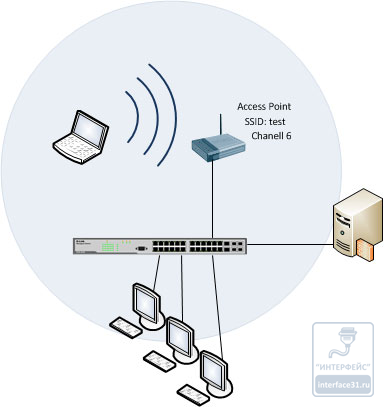 2. 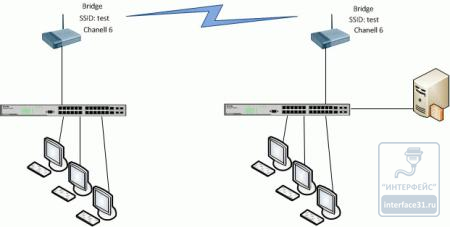 3. 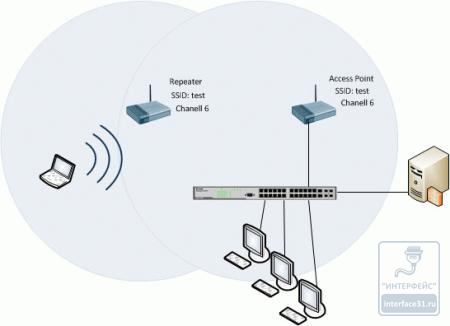
| 1 – 2 2 – 3 3 – 1
|
| О пределить соответствие разъемов блока питания пределить соответствие разъемов блока питания 1.
2 
3 
| 4-контактный разъем для питания процессора Основной 24-контактый разъём питания Разъём питания SATA | 1 – 3 3 – 2 3 – 1
|
| Определить соответствие разъемов на материнской плате 1  2  3  4 
| Разъём подключение накопителя IDE Разъём подключение накопителя USB 2.0 Разъём подключение накопителя USB 3.0 Разъём подключение накопителя SATA | 1 – 4 2 – 1 3 – 2 4 – 3
|
| Определить соответствие слотов на материнской плате 1.  2.  3. 
| Слот PCI Слот PCI-E 16X Слот PCI-E 1x | 1 – 3 2 – 1 3 – 2
|
| Определить соответствие слотов на материнской плате 1.  2. 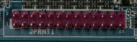 3.  4. 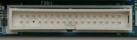
| Порт FDD Порт USB 2.0 Порт LPT Порт COM
| 1 – 2 2 – 3 3 – 4 4 – 1
|
| Раздел № 4 Выбрать из предложенных ответов несколько правильных – 15 вопросов |
| Устройства ввода графической информации это
| трекбол; сканер; компьютерная мышь; тачпад; микрофон; цифровой фотоаппарат;
| 2, 6 |
| Указательные (координатные) устройства это | компьютерная мышь; сканер плата видеозахвата, тачпад; карта для приёма спутникового ТВ. трекбол; световое перо; | 1, 4, 6, 7 |
| Устройства для вывода графической информации это | Монитор Сканер Принтер Плоттер Плата видеозахвата Проектор | 1, 3, 4, 6 |
| Надежность является комплексным свойством объекта, которое в зависимости от назначения объекта и условий его пребывания включает следующие понятия: | безотказность своевременность долговечность ремонтопригодность совместимость сохраняемость
| 1, 3, 4, 6 |
| Основные виды технического состояния объектов
| Исправное состояние Неисправное состояние Работоспособное состояние Сохраняемое состояние Неработоспособное состояние Переходное состояние | 1, 2, 3, 4 |
| Все мероприятия, выполняемые в рамках технического обслуживания вычислительной техники делятся на группы: | внеплановый ремонт контроль технического состояния профилактическое обслуживание текущий ремонт текущее техническое обслуживание
| 2, 3, 5 |
| Методы пассивного профилактического обслуживания | Профилактическое обслуживание жестких дисков установка защитных устройств в сети электропитания регулярные и тщательные чистки, пыль, оседающая внутри компьютера, может стать причиной многих неприятностей поддержание чистоты и приемлемой температуры в помещении, где установлен компьютер Резервное копирование системы | 2, 4 |
| Методы активного профилактического обслуживания | Антивирусная защита регулярные и тщательные чистки системного блока поддержание чистоты и приемлемой температуры в помещении, где установлен компьютер Резервное копирование системы установка защитных устройств в сети электропитания | 1, 2, 4 |
| Выберите основные антивирусные программы | Dr. Web Microsoft Office Microsoft Paint.NET Kaspersky Antivirus Microsoft Security Essentials
| 1, 4, 5 |
| Выберите основные утилиты для проверки состояния жесткого диска | Western Digital Data Lifeguard Diagnostic Seagate SeaTools Paragon Partition Manager HDD Regenerator Acronis Disk Director Victoria HDD
| 1, 2, 4, 6 |
| Что относится к расходным материалам для оргтехники? | Тонер Жесткий диск Картридж Бумага Оперативная память
| 1, 3, 4 |
| Что не относится к расходным материалам для оргтехники? | Блок питания Тонер Фотобарабан Вентилятор Набор и средства для очистки оргтехники
| 1, 4 |
| Какое программное обеспечение не относится к операционным системам? | WinRar Windows 7 Windows Server 2013 Microsoft Office 2016 Linux Windows 10
| 1, 4 |
| Клонирование – означает вид резервного копирования, которое характеризуется следующими свойствами: | Создается точная копия всего раздела или носителя (устройства), хранящаяся в одном файле Позволяет скопировать целый раздел или носитель (устройство) со всеми файлами и каталогами в другой раздел или на другой носитель. При резервном копировании каждый файл, который был изменён с момента последнего полного резервного копирования, копируется каждый раз заново. При резервном копировании происходит копирование только тех файлов, которые были изменены с тех пор, как в последний раз выполнялось полное или добавочное резервное копирование Если раздел является загрузочным, то клонированный раздел тоже будет загрузочным | 2, 5 |
| Выделите те виды работ, которые являются модернизацией компьютера. | Замена блока питания Замена процессора на процессор с большими характеристиками Замена вентиляторов охлаждения Установка дополнительной видеокарты при наличии интегрированной Увеличение оперативной памяти Замена неисправного DVD-привода | 2, 4, 5 |







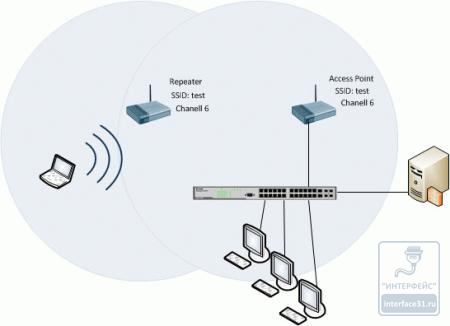




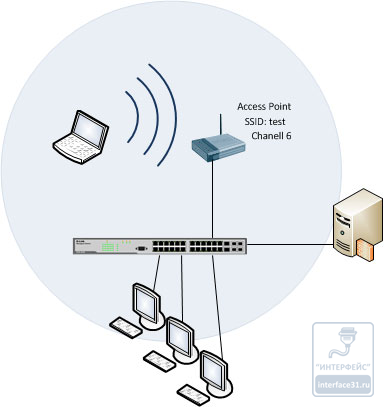
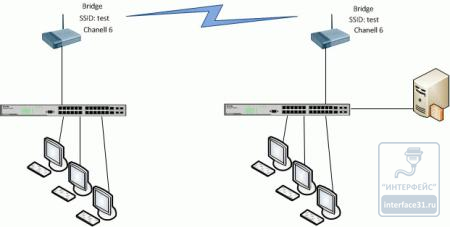
 пределить соответствие разъемов блока питания
пределить соответствие разъемов блока питания